Video marketing se stal jedním z nejdůležitějších způsobů propagace vašeho podnikání a není těžké pochopit proč. Videoobsah je pro diváky snadno srozumitelný a pro diváky pohodlný, ale pokud k videu nepřidáváte titulky, může to být velmi velká chyba. Tento blog prozkoumá výhody video titulků a jak upravovat videa s titulky.
-
Proč byste měli přidávat titulky k videu v procesu úpravy videa (5 výhod)
-
Jak přidat titulky k videu v Clipchamp
-
Snadný hack titulků videa pomocí mobilní aplikace pro úpravu videa
Proč byste měli přidávat titulky k videu v procesu úpravy videa
Tvůrci by se měli vždy snažit přidat k videu titulky. Proč se ptáš? Níže je 5 nejlepších důvodů, proč o tom začít přemýšlet právě teď.
-
Přístupnost: Videotitulky mohou být použity, aby pomohly komunitě neslyšících nebo slabě slyšících získat přístup k obsahu. Pokud vaše video obsahuje dialogy, sluchově postižení uživatelé nebudou moci vašemu videu porozumět, pokud jim nepřidáte titulky, aby si je mohli přečíst. Videotitulky jsou pro nevidomé také nesmírně důležité. Uživatelé s kombinovaným postižením zraku a sluchu najdou přepisy užitečné při používání braillského řádku. Titulky videa jsou vysloveny nahlas, aby byly přístupné. Vaše značka by se měla snažit být vždy inkluzivní pro všechny, a to je ideální místo, kde začít.
-
Zlepšete dobu sledování uživatelem: Studie ukazují, že 80 % lidí s větší pravděpodobností zhlédne video s titulky. Videa bez titulků jsou sledována pouze z 66 % oproti 91 % dokončených s titulky. Videa s titulky získávají více zhlédnutí, protože je může sledovat a slyšet větší publikum.
-
Uživatelská zkušenost: Přidejte titulky k videoreklamě YouTube nebo video marketingové reklamě, abyste vyhověli rostoucímu spotřebitelskému chování diváků sledujících videa s vypnutým zvukem na časové ose. Někteří uživatelé sledují videa na veřejnosti, v kanceláři nebo pozdě v noci a některé platformy sociálních médií automaticky přehrávají videa bez zvuku. Titulky umožní divákům se ztlumeným přehráváním porozumět zprávě ve videu, aniž by museli zapínat zvuk. Vaše publikum si bude moci užít vaše video bez ohledu na prostředí, ve kterém se nachází.
-
Překonejte jazykové bariéry: Uživatelé s jazykovou bariérou a problémy s porozuměním mluvenému slovu potřebují titulky, aby vysvětlili, o čem video mluví. Pro některé uživatele bude obtížné porozumět zvukovému proudu bez asistence titulků. Titulky ve více jazycích také prolomí kulturní bariéry a umožní videím oslovit širší publikum.
-
SEO a hodnocení Google: Přidání titulků k videu pomůže vašemu obsahu v hodnocení na Googlu. Vyhledávače procházejí text, ale nemohou procházet video. Google indexuje titulky, které jste přidali do videí. Čím více SEO klíčových slov budete mít ve svém videu, tím vyšší bude umístění ve vyhledávačích. Pokud lidé tráví více času sledováním vašeho videa, budete mít delší dobu setrvání. To má mimořádně pozitivní vliv na hodnocení vaší značky.
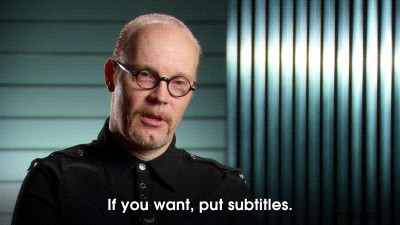
Jak přidat titulky k videu v Clipchamp
Bez ohledu na to, k jakému typu videa chcete přidat titulky, bezplatný software pro úpravu videa Clipchamp vám pomůže. Pomocí našeho rychlého návodu můžete snadno přidat titulky k videu na YouTube nebo k reklamě na sociálních sítích.
Krok 1. Přihlaste se do našeho editoru videa nebo se zaregistrujte
Přihlaste se do Clipchamp pomocí svého uživatelského jména a hesla nebo se zaregistrujte zdarma. Pokud jste novým uživatelem, ujistěte se, že jste zvolili složité heslo, abyste minimalizovali riziko, že jej někdo uhodne a v budoucnu získá neoprávněný přístup k vašemu účtu.
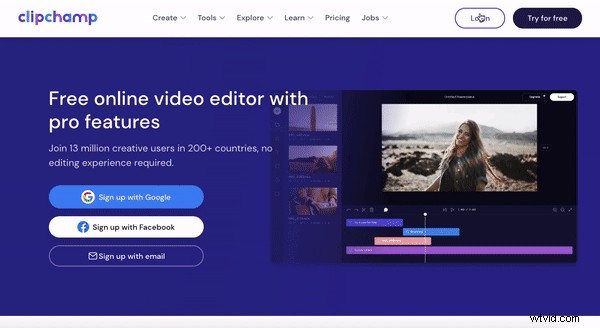
Krok 2. Vytvoření nového projektu
Klikněte na + Vytvořit video fialové tlačítko na levém postranním panelu. Klikněte na formát videa, který chcete použít. Po zvoleném poměru se editor automaticky otevře. Vybrali jsme 16:9 širokoúhlý formátu pro účely tohoto videonávodu.
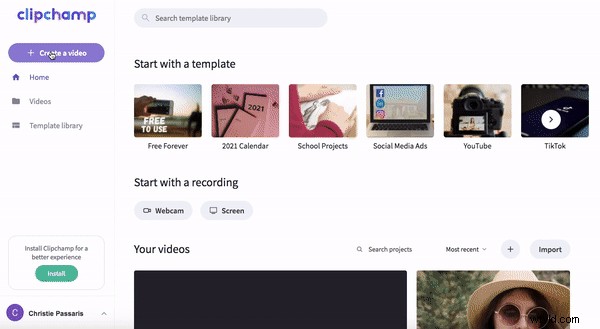
Krok 3. Přidejte videozáznam
Pokud nahráváte vlastní videozáznam, přetáhněte jej soubor videa do knihovny nebo klikněte na + Procházet soubory a vyberte soubor.
Pokud chcete použít záběry ze skladu, klikněte na Stock na levém postranním panelu a poté procházejte knihovnu videí. Konkrétní video můžete vyhledat zadáním názvu videa do vyhledávacího pole. Jakmile najdete klip, který chcete použít, klikněte na zaškrtnutí tlačítko pro přidání klipu do vaší knihovny. Klikněte na Zavřít pro návrat do editoru.
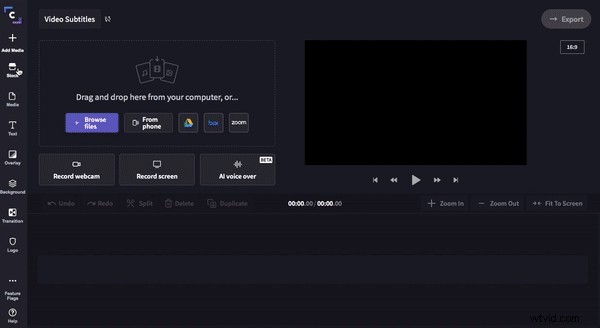
Krok 4. Přetáhněte video na časovou osu
Vaše video se nyní objeví ve vaší knihovně. Klikněte na své video a přetáhněte na vaši časovou osu.
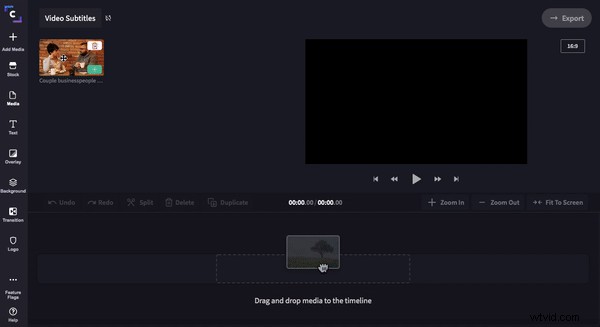
Krok 5. Přidejte text titulků
Nyní je čas přidat do videa titulky. Klikněte na Text a přejděte dolů na Titulky / Dolní třetina sekce. Klikněte na Titulky text a poté přetáhněte na časovou osu nad vaším videoklipem.

Chcete-li upravit podnadpis, klikněte na fialový podnadpis na časové ose. V horní části vašeho editoru by se měly objevit 3 možnosti. Text, Transformace a Barva Klikněte na Text a zadejte svůj přizpůsobený text. Klikněte na Transformovat pro změnu velikosti titulků přetažením bílého kruhového kurzoru tam a zpět. Klikněte na Barva přidat barvu pozadí, aby byl text lépe čitelný, nebo změnit barvu textu.

Chcete-li přidat další titulky a pokračovat v konverzaci, klikněte na svůj stávající titulek a poté na Duplikovat. Klikněte na druhý titulek, klikněte na Text upravovat. Pokud chcete titulky zkrátit, přetáhněte levý zelený postranní panel směrem doleva.
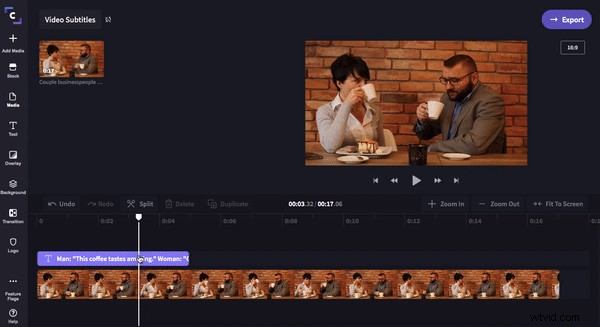
Tento postup opakujte, dokud nebude video dokončeno. Úplně stejné kroky budete muset provést při přidávání titulků k marketingovému videu s komentářem.
Krok 6. Export videa s titulky
Až budete s videem spokojeni, klikněte na Exportovat v pravém horním rohu editoru videa. Zobrazí se postranní panel s možností uložení. Klikněte na 720p nebo 1080p rozlišení pro nejlepší kvalitu videa a vyberte Maximální komprese pro rychlejší nahrávání. Klikněte na Pokračovat pro zahájení procesu ukládání.
Můžete obdržet rychlé vyskakovací okno. Určitě vyplňte dotazník, protože nám to hodně pomůže! Pokud nechcete, klikněte na X tlačítko v pravém horním rohu.
Vaše video bude automaticky uloženo do vašeho počítače nebo bude přímo sdíleno na sociálních sítích nebo e-mailem pomocí výzev na obrazovce.
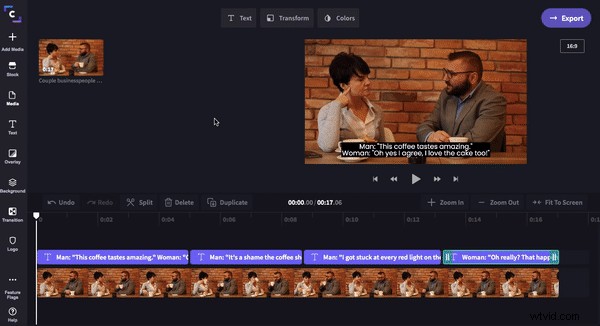
Videorecenze
Snadný hack titulků videa pomocí mobilní aplikace pro úpravu videa
Pokud hledáte rychlejší alternativu pro přidávání titulků do videa, podívejte se na naši mobilní aplikaci pro úpravu videa na cestách. Aplikace se zaměřuje na to, aby titulkování videí bylo jednoduché. Jak je uvedeno na blogu, titulky jsou v dnešní době potřeba více než kdy jindy, protože videa jsou sledována v tichosti a nechceme, aby vaše zpráva byla ztlumena. Automatizujte titulky, upravujte titulky a přizpůsobte si je ještě dnes pomocí titulkové aplikace Clipchamp pro iOS.
